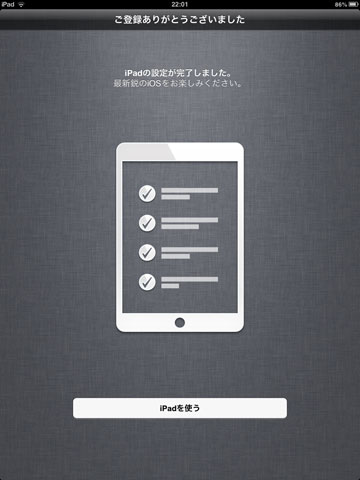Google リーダーからの乗り換え候補の [ [Feedly](http://feedly.com/) ] を試した所、良かったので乗り換えました。
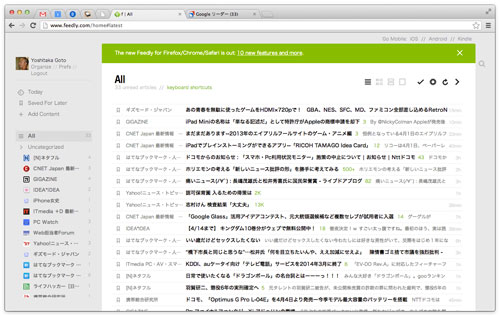
▲ [Feedly](http://feedly.com/)
Feedly の良い所
———————————————————————-
Feedly の良い所をまとめてみます。
– クロスプラットフォームなので複数のデバイスで利用可能。
– 無料で使える。
– Google リーダーからデータ移行が簡単。
– 48 時間で 50 万人以上の Google リーダーユーザーが移行した。
– キーボードショートカットは、Google リーダーとほとんど同じ。
– Google リーダーのスターは、Saved For Later という名前の同じ機能がある。
Feedly の使い方
———————————————————————-
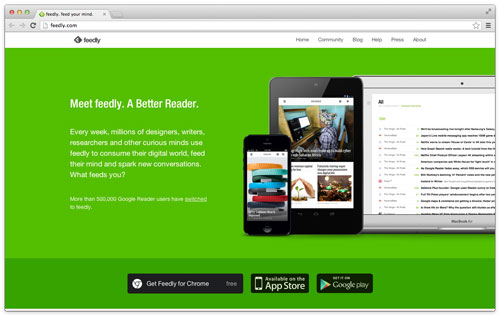
▲ [ Get Feedly for Chrome ] をクリックして、
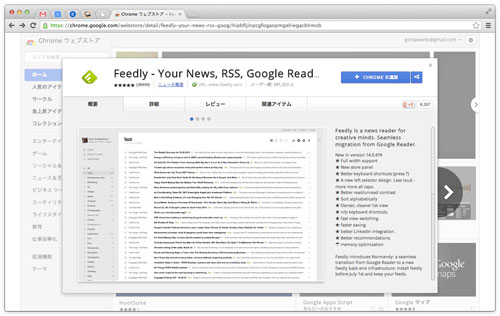
▲ Google Chrome 拡張機能をインストール。
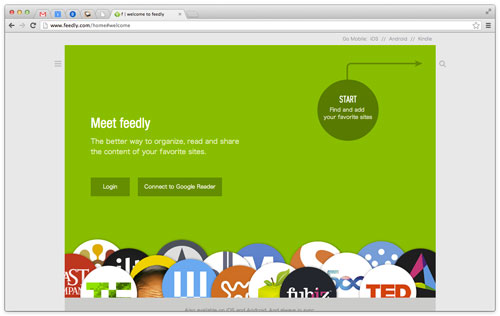
▲ [ Connect to Google Reader ]
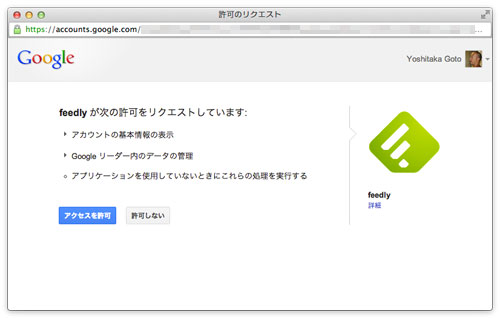
▲ 許可のリクエストが出るので、[ アクセスを許可 ] をクリック。
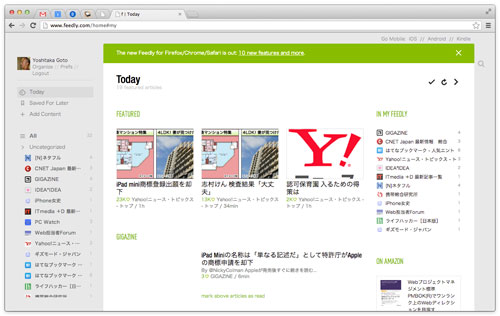
▲ 画面が出たけど、良くワカラン。
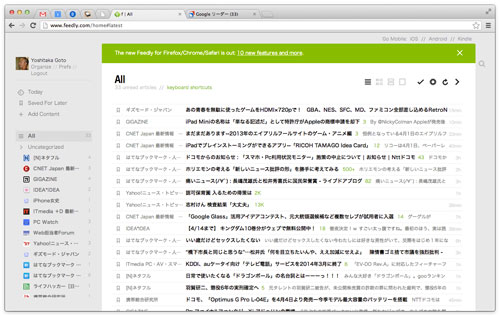
▲ 左メニューの [ All ] をクリックすると、良い感じのタイトル一覧になった。
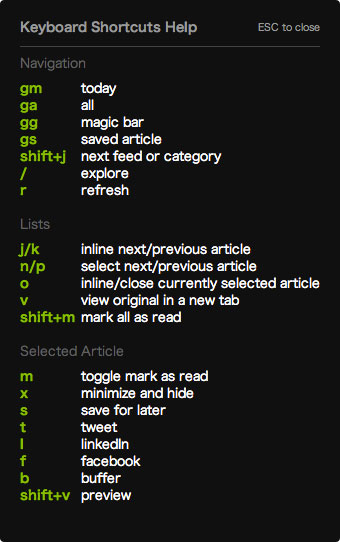
▲ キーボードショートカットはこんな感じ。
Google リーダーと同じ、n, v だけで、使えそう。
気になった所
———————————————————————-
– Feedly を使うために、Chrome 拡張機能をインストールしたけど、これって必要なのかな?
– 気になる記事を別タブで開く時、バックグラウンドでタブを開きたい。
– [Feedly will open entry in background tab](https://chrome.google.com/webstore/detail/feedly-will-open-entry-in/ebjjigiapfaenlmhdidmmcaekjhclehj) という拡張機能で解決できる。
参考にさせてもらったページ
———————————————————————-
– [ASCII.jp:Google Reader終了後も使えるRSSリーダー「Feedly」 (1/3)|柳谷智宣の「神アプリの説明書」](http://ascii.jp/elem/000/000/774/774653/)
– [所要時間1分。GoogleReader→Feedlyの設定手順。簡単移行 | ごすてっぷ](http://05step.com/2013/03/24/googlereader-feedly/)
ありがとうございます!